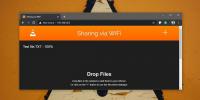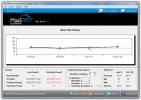Как да премахнете снимката на профила от вашия акаунт в Microsoft
Windows 10 настоява да свържете вашия акаунт в Microsoft с вашия компютър. Това ви подтиква да правите това често и ви избягва да използвате определени функции, ако не го правите. Когато накрая настоявате за настояването на Windows 10, имате възможност да добавите изображение към акаунта си. Това изображение ви посреща на заключения екран и се появява в менюто "Старт". И също така се появява навсякъде, където използвате акаунта си в Microsoft. Изображението се добавя чрез приложението Настройки, но няма начин да го премахнете. Това не означава, че не може да бъде премахнат; това просто не може да стане от приложението Настройки. Трябва ви браузър, за да премахнете снимката на профила от вашия акаунт в Microsoft.
Посетете Microsoft и влезте с вашия акаунт. Горе вдясно щракнете върху снимката на потребителския си акаунт и изберете „Преглед на акаунта“ от падащото меню.
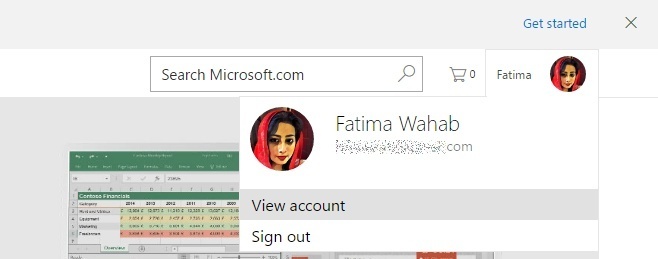
На страницата с вашия акаунт щракнете върху снимката на потребителския ви профил, за да я редактирате.

В долната част на страницата за редактиране на изображението на профила ще видите бутон „Премахване“. Кликнете върху него и снимката ще бъде премахната от вашия акаунт. Това ще замени или премахне снимката от всички свързани устройства. Освен ако нямате резервно копие на въпросната снимка, няма начин да я възстановите. Възможно е кешът му да съществува някъде на компютър с Windows 10, но ние спекулираме.

Всеки път, когато качите нова снимка, тя ще се синхронизира чрез вашия акаунт в Microsoft (ако сте влезли) и ще се появи на всичките ви устройства.
Строго погледнато, това не е голяма работа, ако сте използвали собствения си акаунт в личния си компютър. Ако обаче използвате фирмен акаунт на предоставено от компанията устройство, може да искате да премахнете изображението на профила, преди да върнете устройството си.
Също така е интересно да се отбележи, че когато качвате снимка в акаунта си в Microsoft от приложението Настройки в Windows 10, не получавате никакви опции за изрязване. Уеб версията ви позволява да изберете каква част от снимката искате да включите и да изрежете останалите.
Търсене
скорошни публикации
Как да коригирате Windows 10 Старт Меню Нулиране
Windows 10 обикновено няма грешки, когато правите чиста инсталация,...
Как да изпращаме безжично файлове към iPhone от Windows 10
Безжичната комуникация с iPhone (или iPad) не е лесна, ако не изпол...
Анализирайте до 100 пъти за стартиране на системата с MaaS360 Boot Analyzer
Искате ли да знаете колко време отнема да стартирате системата си, ...